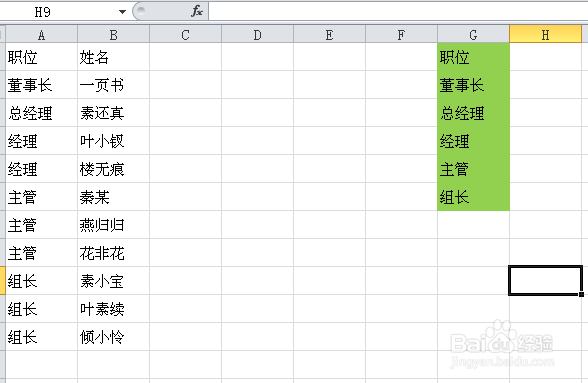1、第一步:先在工作表附近按职位高低的顺序把各种职位依次输入。然后点击右上角的文件,选择下方的“选项”打开Excel选项。

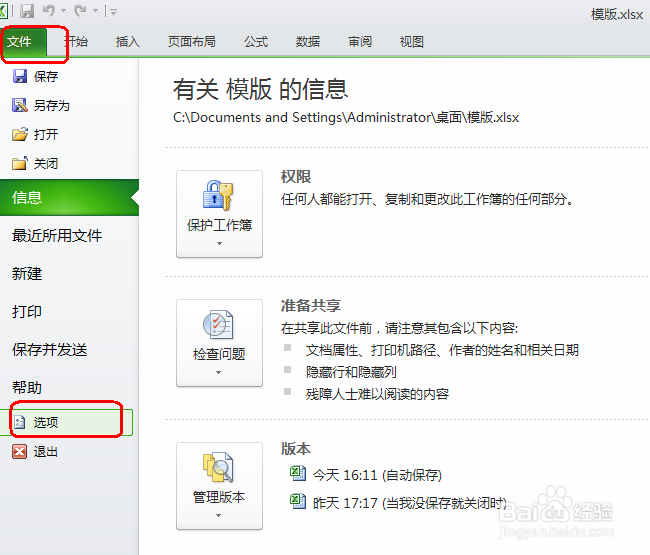
2、第二步:在Excel选项左边方框中选择高级,然后在右方框中往下拉,找到“常规”选项,选择“编辑自定义列表”。
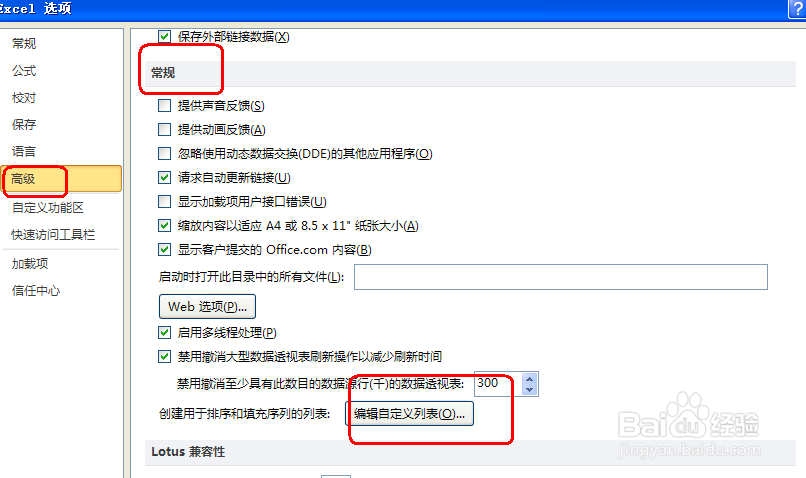
3、第三步:点击窗口右下角“导入”前面的带红色箭头的小方框,回到工作表选择职位区域然后点击回车,回到选项窗口可以看到白色方框中伍啪怪顼显示有我们选择的职位区域,点击“导入”可看见职位已经导入到自定义序列,确定后退出。
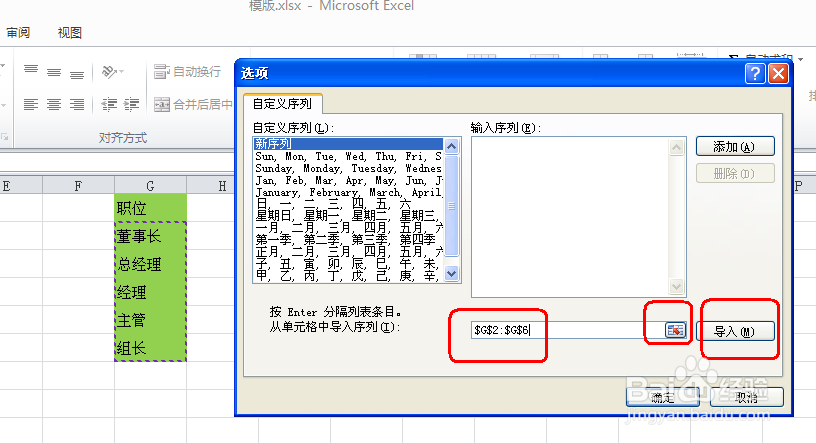
4、第四步:选择要排序的数据,点击“数据”-“排序”弹出排序窗口,在窗口右上角的“数据包含标题”前方框中勾选。

5、第五步:在排序窗口中,“主要关键字”选择按职位排序,在次序中选择“自定义排序”弹出自定义序谱驸扌溺列窗口,在窗口往下找到前面自定义的职位序列,点击确定。


6、第六步:确定后回到排序窗口,再点击确定回到工作表,这时排序工作完成,可以看到以前的数据都已按右边的职位顺序的先后重新排列。